
论文自动排版软件
v3.0 绿色免费版- 软件大小:9.5 MB
- 更新日期:2019-06-18 09:21
- 软件语言:简体中文
- 软件类别:文字处理
- 软件授权:免费版
- 软件官网:待审核
- 适用平台:WinXP, Win7, Win8, Win10, WinAll
- 软件厂商:

软件介绍 人气软件 下载地址
论文自动排版软件是一款简单而专业的论文自动排版工具,软件能够为用户提供一套简单的论文排版解决方案,其提供了丰富的模板供用户进行选择,而且支持用户手动新建模板,用户只需录入封面页、摘要页、论文正文、文献页等内容,然后进行简单的设置即可一键快速生成,其支持设置是否生成封面、是都生成任务书正文、页边距设置等各项参数,从而获得最佳的输出效果,是论文排版的实用小工具,有需要的用户赶紧下载吧!
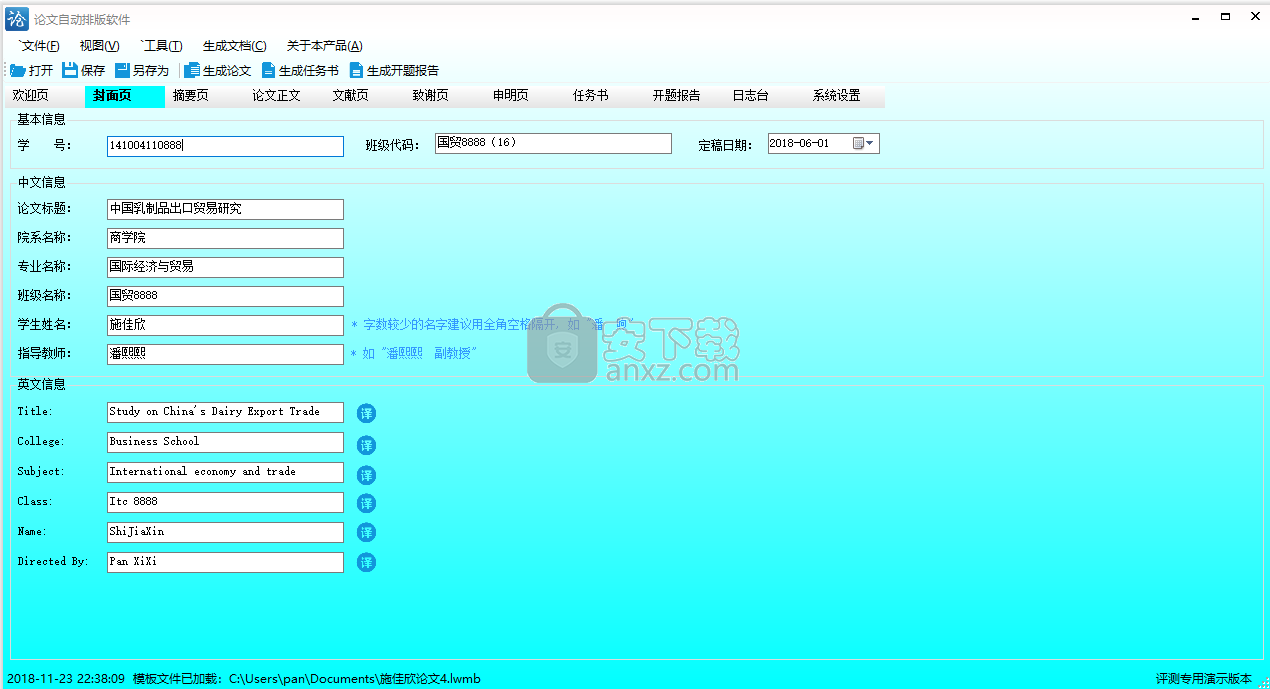
软件功能
论文自动排版软件为用户提供一套完善的论文生成方案。
其能够支持生成论文、生成任务书、生成文档。
用户可以快速录入封面页、摘要页、论文正文、文献页、致谢页、申明页等内容。
支持一键生成论文,自动实现标准化排版,无需手动设置。
支持多种文档、论文模板供用户选择与使用。
提供翻译功能,支持谷歌翻译、有道翻译、百度翻译等翻译引擎。
论文内容需要从本软件相关界面手动录入也可以从现有WORD文档中直接复制粘贴到软件中。
论文录入过程中请及时保存论文模板,避免因意外,没保存上(快捷键Ctrl+S)。
论文中所有章节、文献序号、缩进量等都将自动生成,录入内容时请勿填写。
本软件目前仅支持录入文字与图片,不支持表格及公式的录入,您可以将表格和公式以图片的方式录入,也可以在生成后的文档中自行补充。
软件特色
支持持生成任务书。
优化对Office 2003的支持。增加使用时间控制,过期后生成的文档不能编辑、保存、打印、复制等。
增加对WPS的支持。
月增加添加图片功能。支持图片的增、删、查、改、定位等。增加一键结束所有Office进程。
增加翻译功能。并提供友道翻译、谷歌翻译、百度翻译入口。
优化创建空白文档后,有可能处于Web版视图,导致表格操作失败的问题。优化若干BUG。
优化生成三种文档的封面排版。
使用说明
面页界面
此界面录入学生的中英文学号、班级代码、定稿日期、论文标题、院系名称、专业名称、学生姓名、指导老师等信息。
论文标题如果超过14个字符,在生成后的文档封面中,论文标题会分两行显示。前14个字符在第一行,剩余字符在第二行。如果要生成英文封面,请注意调整生成后的论文标题。
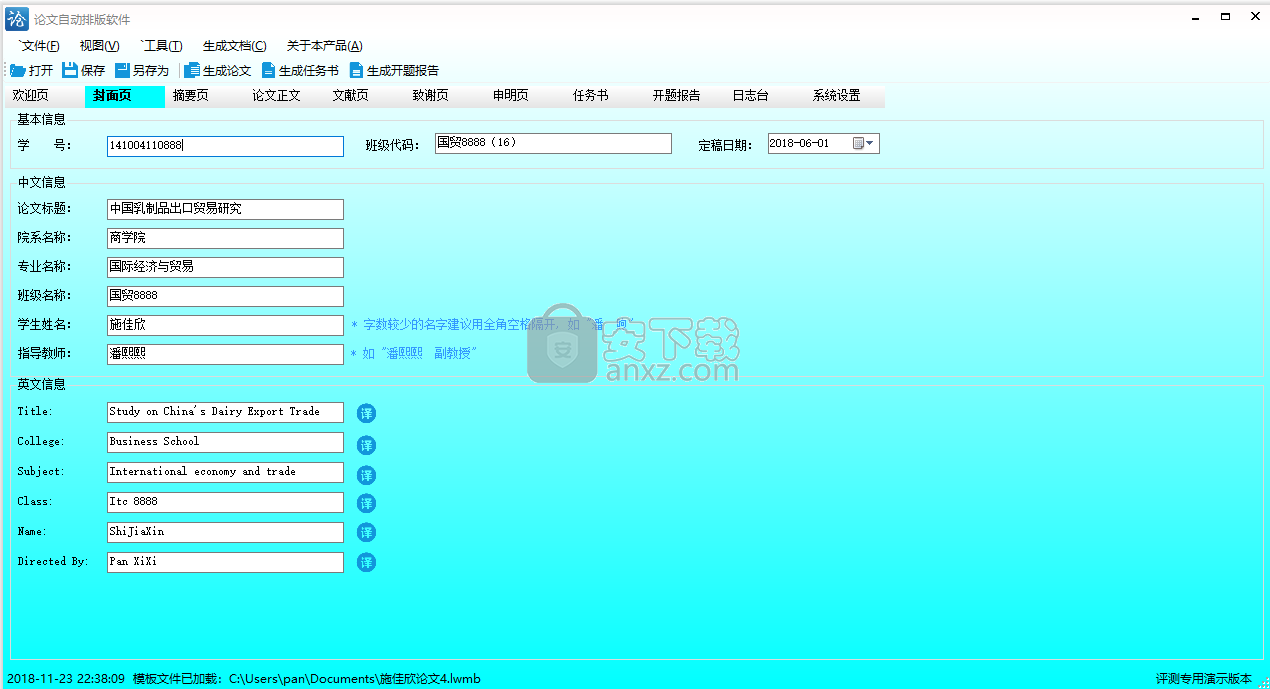
摘要页界面
此界面录入论文的中英文摘要、关键字等信息。
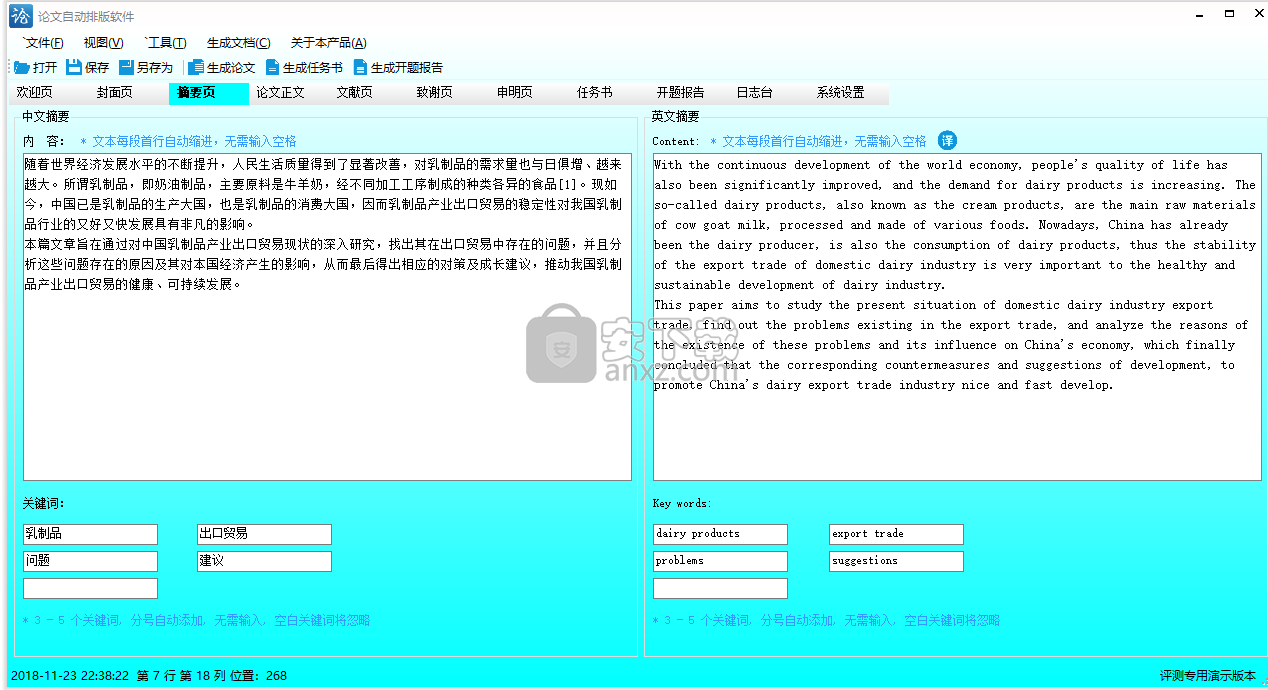
论文正文界面
此界面添加论文各级章节标题以及内容。最多添加三级。
添加一级章节按钮:总在最后插入新的一级章节
添加父章节:如果当前光标选中的是一级章节,则在当前章节的后面插入新的一级章节。
添加子章节:为当前光标选中的章节添加子章节,只允许最多添加两级子章节。
添加同级章节: 在当前光标选中章节的后面插入新的同级章节。
保存修改:保存修改后的章节标题和内容,仅保存当前修改后的章节标题和内容,请注意修改后及时保存。光标在标题或者内容文本框中时,按快捷键Ctrl+S,可以直接保存。
图片列表:可以选择当前段落已经添加的图片,选择后可以编辑图片信息、删除图片、定位图片。
添加:在光标处添加图片。可以输入图片标题、图片来源、图片等,界面如下:
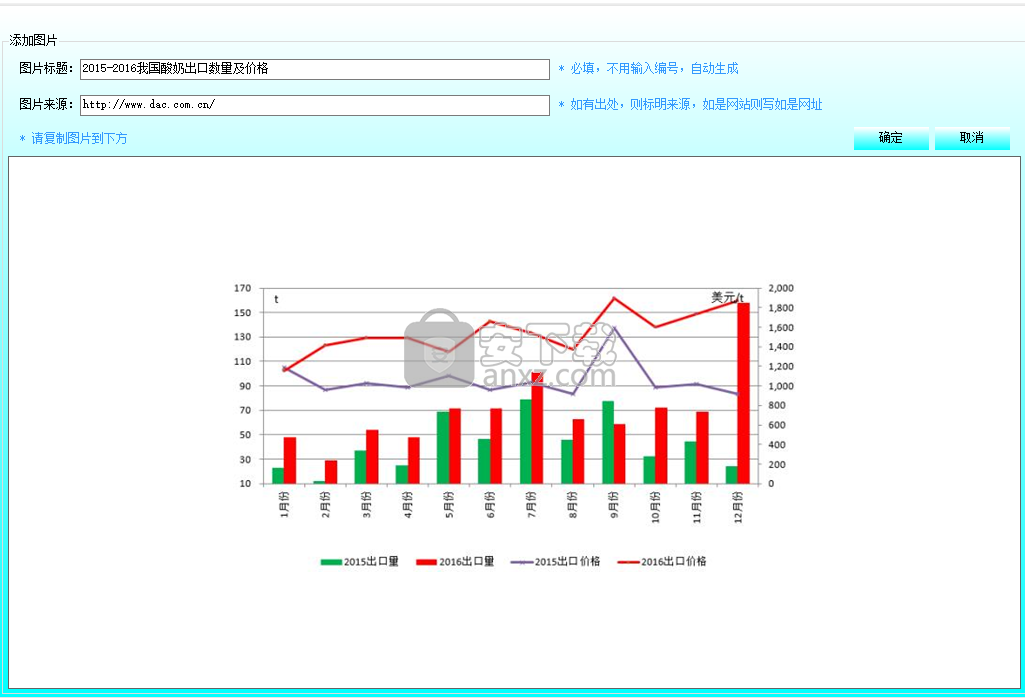
修改:可以编辑已经添加的图片信息,修改图片标题、图片来源、图片等。界面同上。
删除:删除已经添加的图片。
定位:让光标定位到插入图片的位置。
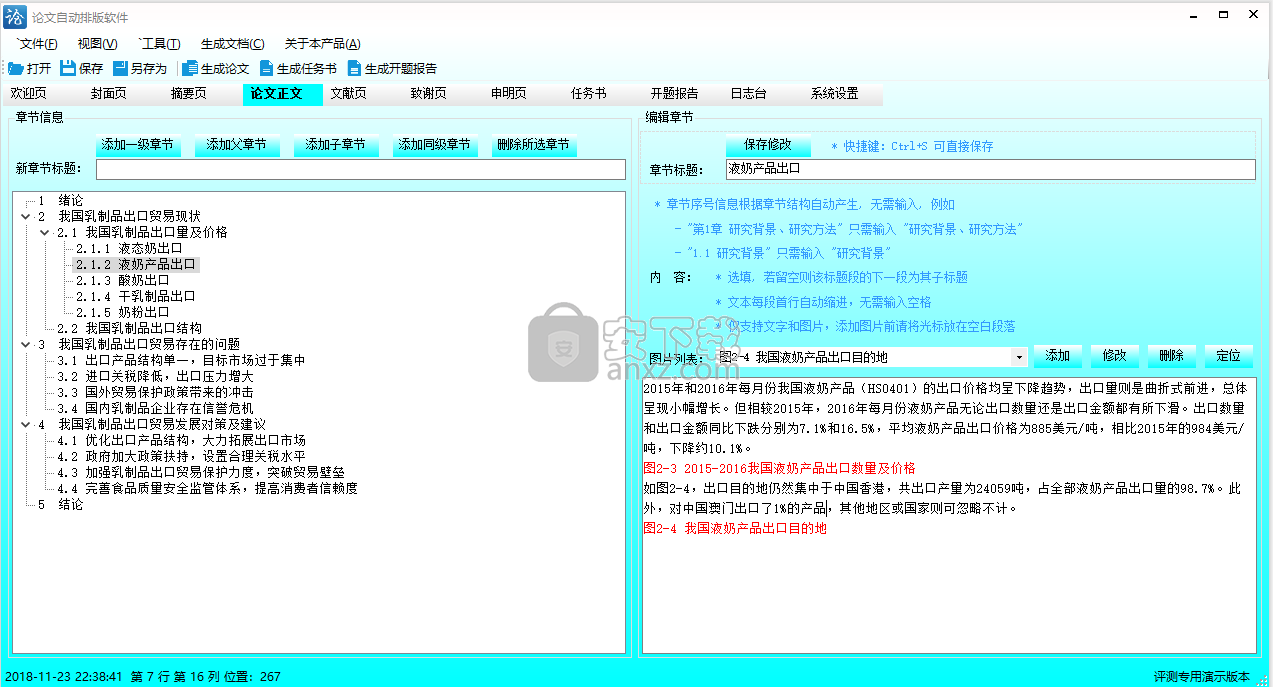
文献页界面
保存修改:选中已添加的单条文献,可保存修改后的文献。
删除所选:删除当前光标选中的文献。删除后某条文献后,文献编号自动重新生成。
全部删除:删除所有已添加的文件。
添加文献:可以单条添加,也可以批量添加。文献编号不需要输入,本软件会自动添加文献编号。
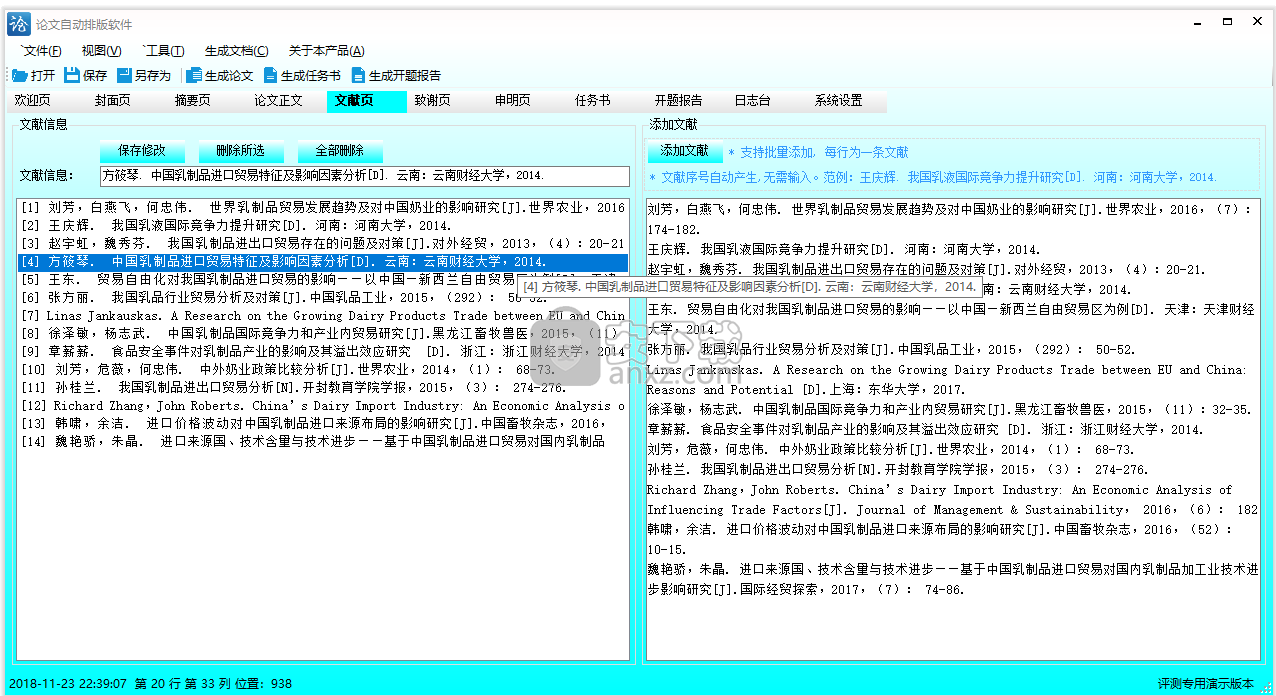
致谢页界面
编辑致谢页的标题和内容。
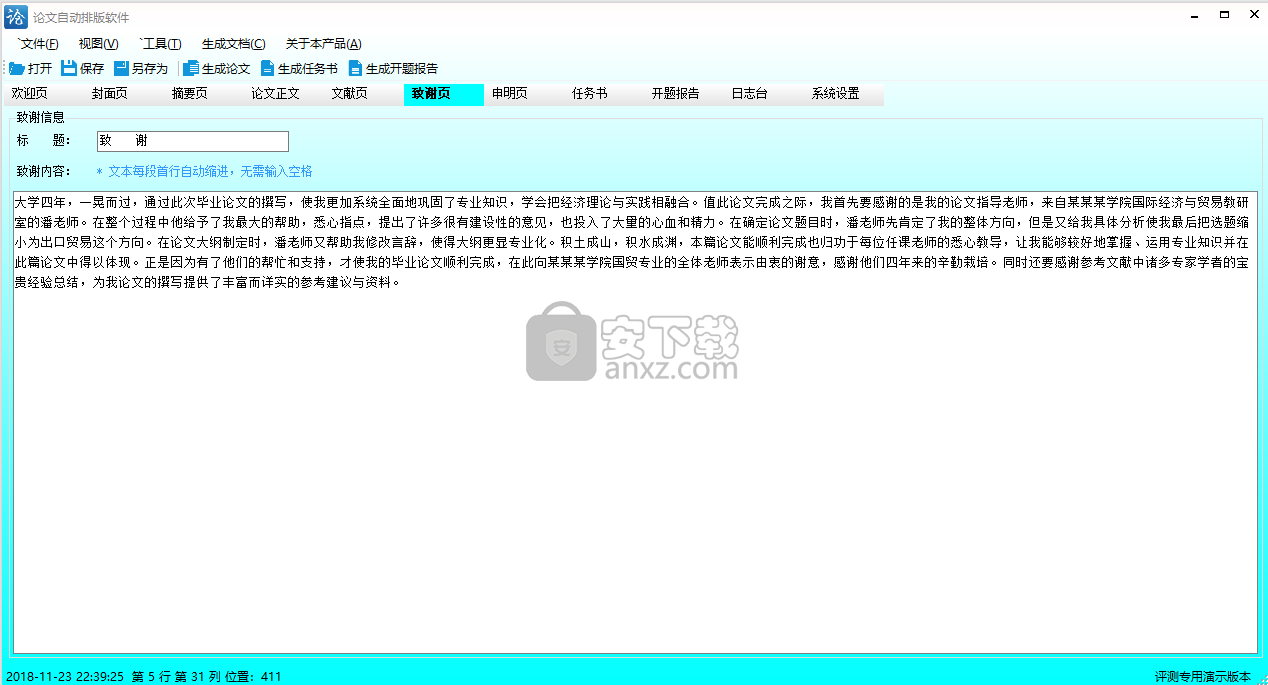
申明页界面
编辑申明页的标题和内容。
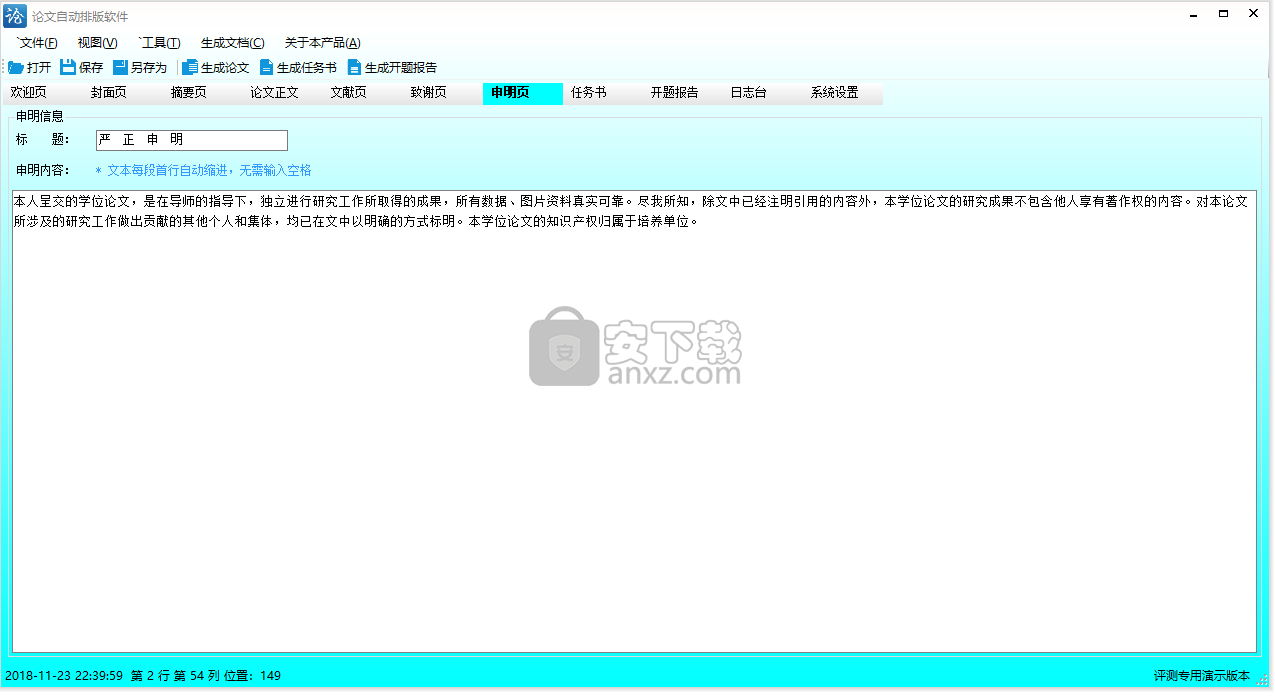
任务书界面
课题来源:选择课题来源,此为单选。生成后的文档,也会自动生成对应勾选的课题来源。
课题的目的与意义:编辑课题的目的与意义。
课题的要求:编辑课题的要求。
课题的主要内容与进度:编辑课题的主要内容与进度。
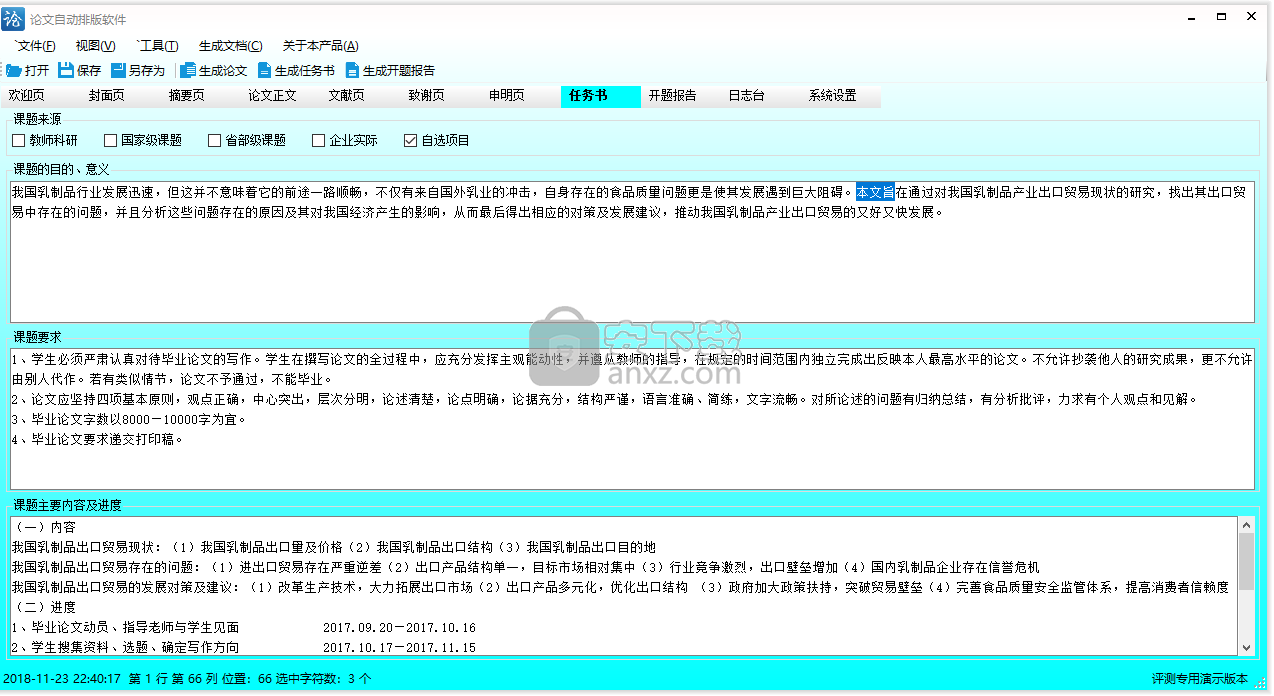
开题报告界面
此界面添加开题各级章节标题以及内容。最多添加二级。
添加一级章节按钮:总在最后插入新的一级章节
添加父章节:如果当前光标选中的是一级章节,则在当前章节的后面插入新的一级章节。
添加子章节:为当前光标选中的章节添加子章节,只允许添加一级子章节。
添加同级章节: 在当前光标选中章节的后面插入新的同级章节。
保存修改:保存修改后的章节标题和内容,仅保存当前修改后的章节标题和内容,请注意修改后及时保存。光标在标题或者内容文本框中时,按快捷键Ctrl+S,可以直接保存。
图片的添加、修改、删除、定位等功能同论文正文图片相关功能。
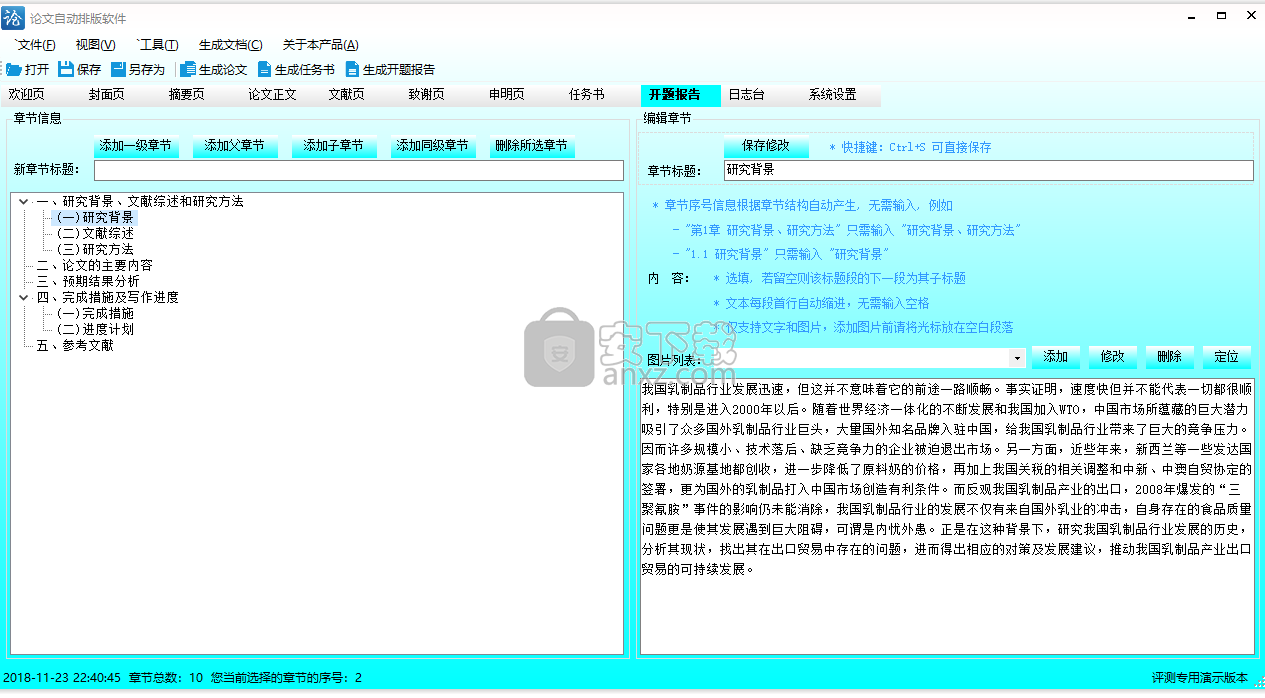
日志台界面
此界面展示生成文档的过程
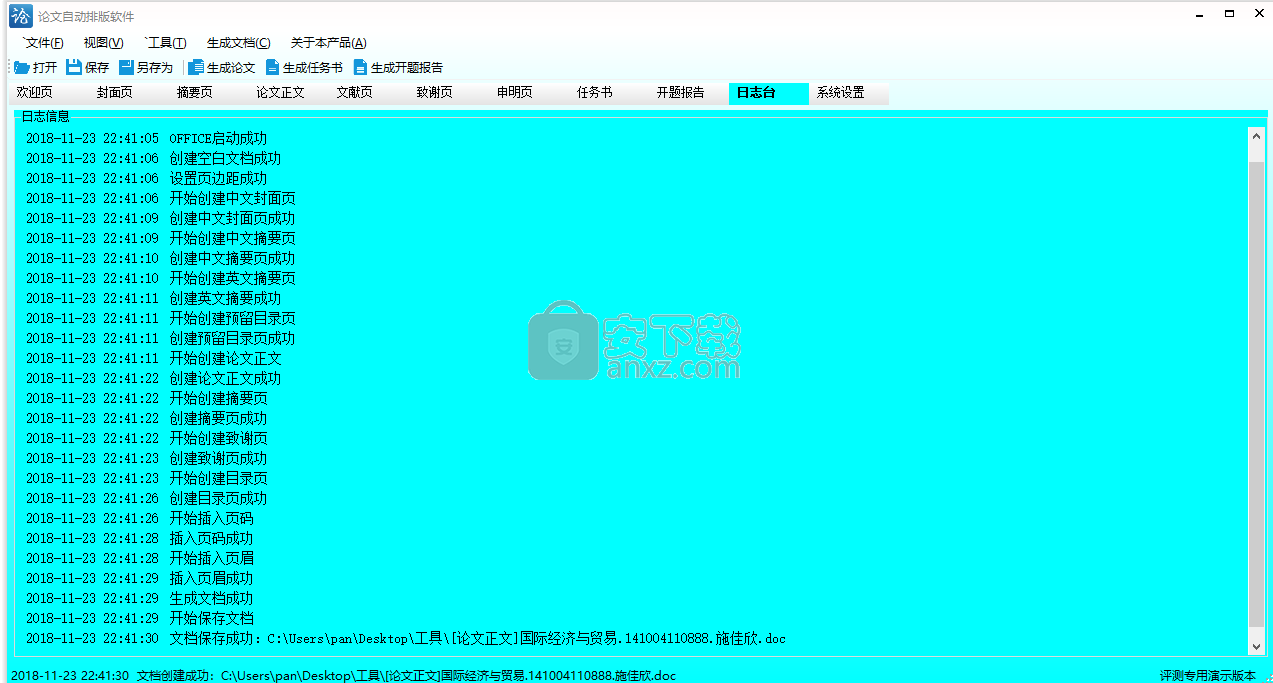
系统设置界面
本界面有四个子模块。
一、 程序相关设置:
1、设置关闭时自动保存,如是且打开的是已创建的模板文件则退出程序时自动保存到原路径,如果是新建的模板,则提示选择保存的路径。
2、设置是否显示工具栏,如是则显示程序工具栏。
3、设置创建后打开文档,如是则生成文档后自动打开生成后的文档。
4、设置文件已存在是否覆盖,如是则覆盖已存在的文件,如否则文件命名为原文件名_新版本.doc
4、设置生成文档前是否情况日志台,如是则清空。
5、选择目录,设置文件创建后的保存目录,如果目录不存在,则保存到程序所在目录。
6、设置主体颜色,选择自己喜欢的颜色设置为程序主窗口颜色。
二、论文相关设置
1、是否生成中文封面页,如是则生成。
2、是否生成英文封面页,如是则生成。
3、是否生成严正声明页,如是则生成。
4、是否生成中文摘要页,如是则生成。
5、是否生成英文摘要页,如是则生成。
6、是否生成目录页,如是则生成。
7、是否生成论文正文,如是则生成。
8、是否生成文献页,如是则生成。
9、是否生成致谢页,如是则生成。
10、是否添加页码,如是则添加。添加页码的规则为:封面页不插入,中文摘要页到目录页的页码格式为罗马数字,论文正文到致谢页为普通的阿拉伯数字。
11、设置章节格式,可以为“1 绪论”也可以为“第 1章 绪论”,为了确保所有同学生成的文档格式统一,此设置可能为不可编辑状态。
12、设置页边距,为了确保所有同学生成的文档格式统一,此设置可能为不可编辑状态。
二、任务书相关设置
1、生否生成封面,如是则生成。
2、是否生成正文,如是则生成。
3、是否添加页码,如是则添加。添加页码的规则为:封面页不添加,正文内容为罗马数字。
4、设置页边距,为了确保所有同学生成的文档格式统一,此设置可能为不可编辑状态。
二、任务书相关设置
1、生否生成封面,如是则生成。
2、是否生成正文,如是则生成。
3、是否添加页码,如是则添加。添加页码的规则为:封面页不添加,正文内容为罗马数字。
4、设置页边距,为了确保所有同学生成的文档格式统一,此设置可能为不可编辑状态。
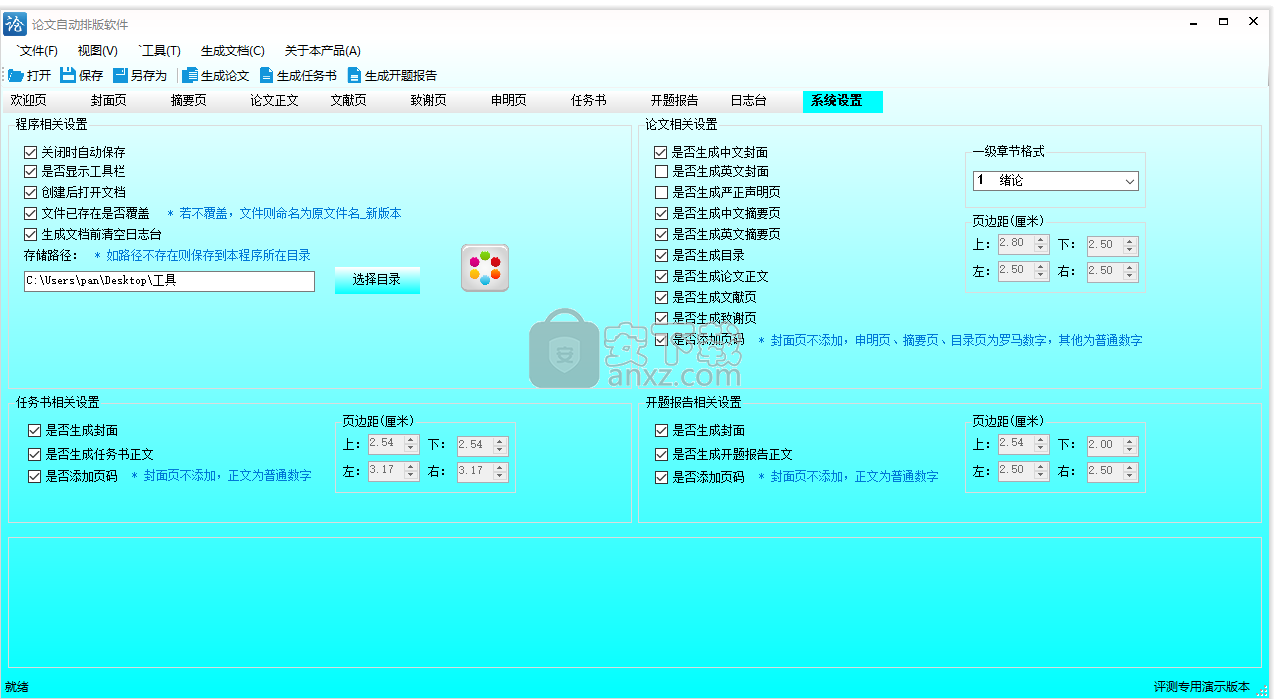
人气软件
-

ApowerPDF终身商业授权版(PDF编辑软件) 25.3 MB
/简体中文 -

Microsoft visio 2010 575 MB
/简体中文 -

microsoft visio 2013简体中文 919 MB
/简体中文 -

捷速OCR文字识别软件 1.51 MB
/简体中文 -

风云OCR文字识别 0.73 MB
/简体中文 -

手写模拟器 59.0 MB
/简体中文 -

闪电OCR图片文字识别软件 38.9 MB
/简体中文 -

EDiary 5.50 MB
/简体中文 -

马头人插件下载(含激活码) 331 MB
/简体中文 -

Desktop Plagiarism Checker(论文查重软件) 3.95 MB
/英文


 极速PDF编辑器 v3.0.5.2
极速PDF编辑器 v3.0.5.2  橙瓜码字软件 3.0.7
橙瓜码字软件 3.0.7  quickchm(CHM文件制作工具) v3.4
quickchm(CHM文件制作工具) v3.4  diffpdf(PDF文档比较工具) v5.6.7.0 绿色
diffpdf(PDF文档比较工具) v5.6.7.0 绿色  文本巨匠 3.0
文本巨匠 3.0  Text Editor Pro v10.3.0 绿色版
Text Editor Pro v10.3.0 绿色版  OCR文字识别 ABBYY FineReader Pro 14 中文
OCR文字识别 ABBYY FineReader Pro 14 中文 













